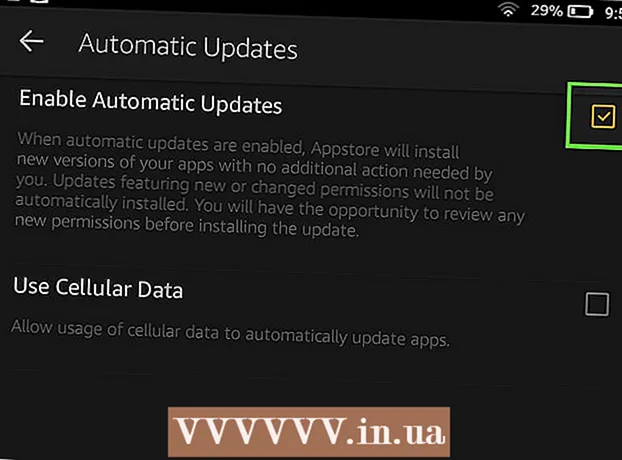Muallif:
Christy White
Yaratilish Sanasi:
11 Mayl 2021
Yangilanish Sanasi:
1 Iyul 2024

Tarkib
- Qadam bosish
- 1-dan 2-usul: iOS qurilmangizning zaxira nusxasini yarating
- 2-dan 2-usul: Photo Stream-dan foydalaning
5 gigabaytlik bepul iCloud saqlash joyingiz bilan nima qilishni bilmayapsizmi? Mana bir nechta fikrlar.
Qadam bosish
1-dan 2-usul: iOS qurilmangizning zaxira nusxasini yarating
 Qil iCloud hisob qaydnomasi. Barcha qurilmalaringizda foydalanadigan bir xil Apple identifikatoridan foydalaning. Agar barcha mos qurilmalaringiz (iOS, Mac va shaxsiy kompyuterlar) bir xil Apple identifikatoridan foydalanmasa, ularni wikiHow-da ushbu mavzu bo'yicha maqolani o'qib o'zgartiring.
Qil iCloud hisob qaydnomasi. Barcha qurilmalaringizda foydalanadigan bir xil Apple identifikatoridan foydalaning. Agar barcha mos qurilmalaringiz (iOS, Mac va shaxsiy kompyuterlar) bir xil Apple identifikatoridan foydalanmasa, ularni wikiHow-da ushbu mavzu bo'yicha maqolani o'qib o'zgartiring.  Qurilmalaringizdan biridan iCloud-ga kiring. Har bir qurilmani ulash bo'yicha qo'shimcha ko'rsatmalar uchun wikiHow-da iCloud-ga qanday kirish haqida maqolani o'qing.
Qurilmalaringizdan biridan iCloud-ga kiring. Har bir qurilmani ulash bo'yicha qo'shimcha ko'rsatmalar uchun wikiHow-da iCloud-ga qanday kirish haqida maqolani o'qing.  IOS qurilmangizni kompyuteringizga ulang va iTunes-ni oching. Umumiy ko'rish sahifasida "Zaxira nusxalari" ostida "iCloud" tugmasini bosing. Pastki o'ng burchakdagi "Ilova" tugmasini bosing.
IOS qurilmangizni kompyuteringizga ulang va iTunes-ni oching. Umumiy ko'rish sahifasida "Zaxira nusxalari" ostida "iCloud" tugmasini bosing. Pastki o'ng burchakdagi "Ilova" tugmasini bosing.
2-dan 2-usul: Photo Stream-dan foydalaning
Photo Stream sizning rasmlaringizni barcha qurilmalaringizda taqdim etishga imkon beradi. Photo Stream-da baham ko'rgan har qanday rasm avtomatik ravishda barcha qurilmalaringizga bulut orqali yuboriladi.
 Kompyuteringizda Photo Stream-ni faollashtiring. ICloud boshqaruv panelini oching (kompyuterlar uchun yuklab olish va Mac uchun tizim parametrlari orqali) va Photo Stream yonidagi katakchani belgilang. Bunda "My Photo Stream" papkasi yaratiladi, uning tarkibini kompyuteringizda ko'rish mumkin.
Kompyuteringizda Photo Stream-ni faollashtiring. ICloud boshqaruv panelini oching (kompyuterlar uchun yuklab olish va Mac uchun tizim parametrlari orqali) va Photo Stream yonidagi katakchani belgilang. Bunda "My Photo Stream" papkasi yaratiladi, uning tarkibini kompyuteringizda ko'rish mumkin.  IOS qurilmalaringizda Photo Stream-ni yoqing. Sozlamalar-ga o'ting, iCloud-ni bosing va agar yo'q bo'lsa, iCloud hisobingizga kiring. "Photo Stream" -ni bosing va "My Photo Stream" yonidagi tugmachaning "On" -ga o'rnatilganligiga ishonch hosil qiling. Endi sizning telefoningiz bulutga tushirgan har bir fotosuratingizni avtomatik ravishda sinxronlashtiradi.
IOS qurilmalaringizda Photo Stream-ni yoqing. Sozlamalar-ga o'ting, iCloud-ni bosing va agar yo'q bo'lsa, iCloud hisobingizga kiring. "Photo Stream" -ni bosing va "My Photo Stream" yonidagi tugmachaning "On" -ga o'rnatilganligiga ishonch hosil qiling. Endi sizning telefoningiz bulutga tushirgan har bir fotosuratingizni avtomatik ravishda sinxronlashtiradi.